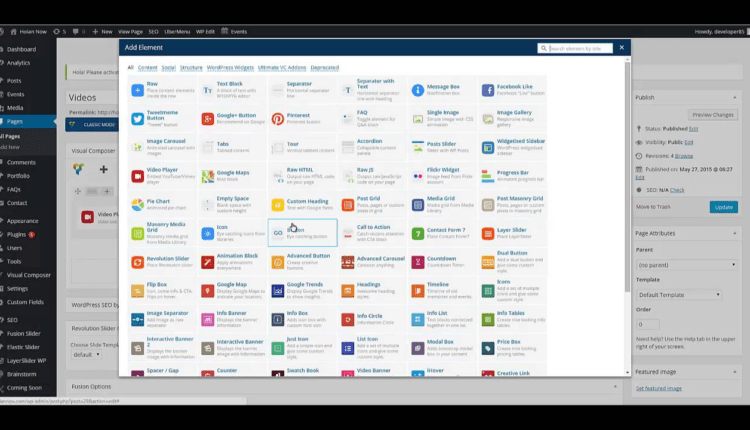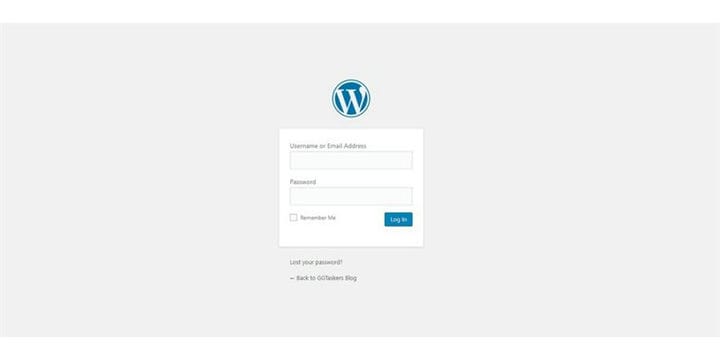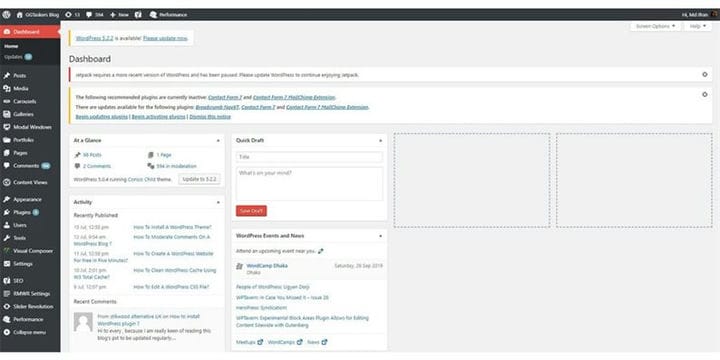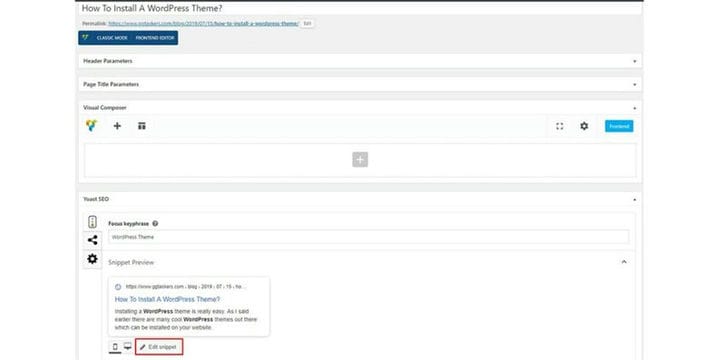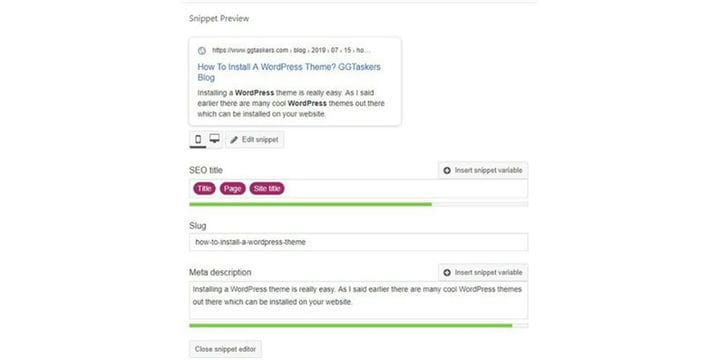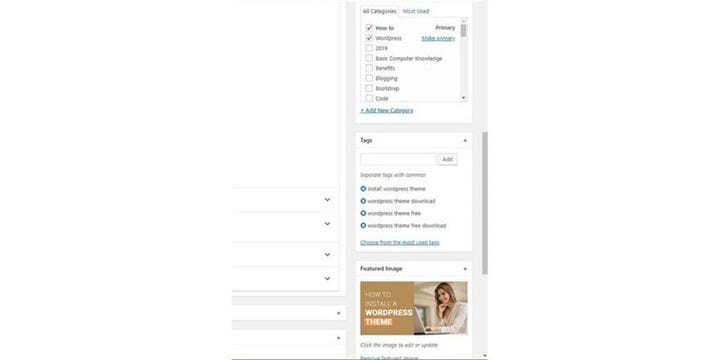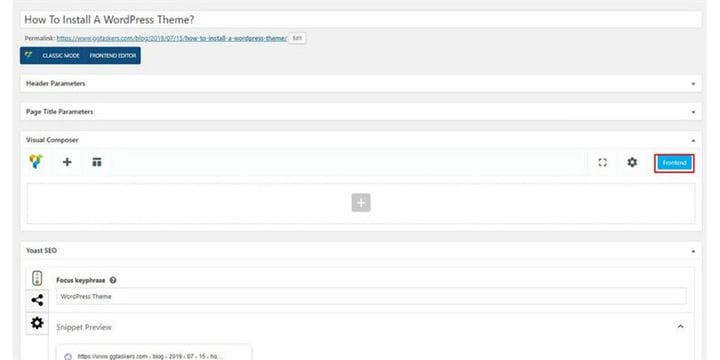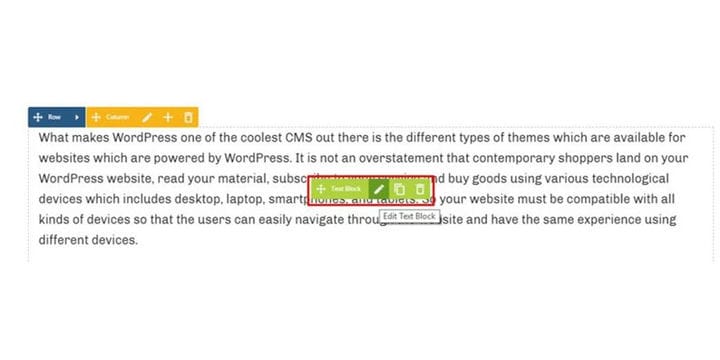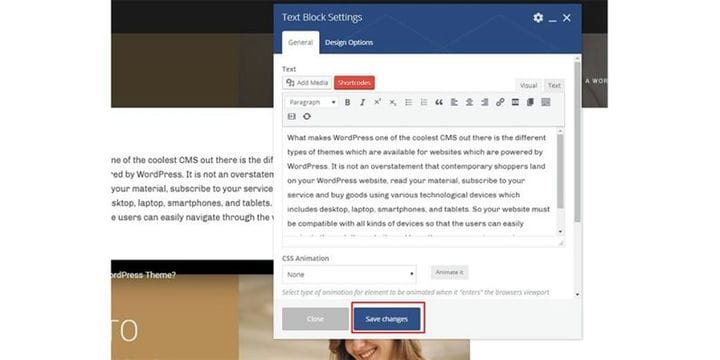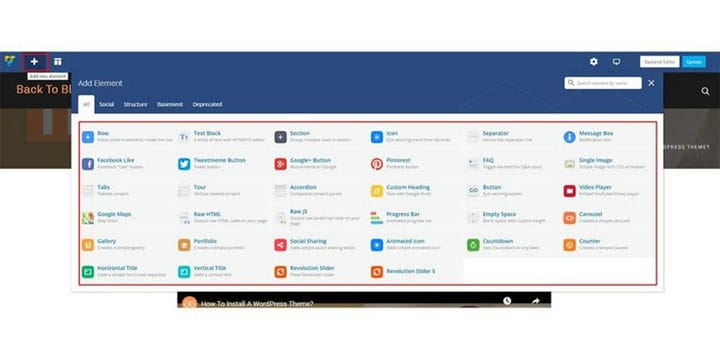Kuidas redigeerida WordPressi ajaveebi Visual Composeri abil? –
2000 aastate alguses sündisid mitmed poliitilised ajaveebid. Nii ilmub blogimine esimestes faasides. Lisaks avaldati juhenditega ajaveebe. Väljakujunenud institutsioonid hakkasid märkama olulist erinevust ajaveebi ja ajakirjanduse vahel. Blogi on veebiajakiri või veebipõhine teabeveebisait, mis näitab kronoloogilises järjestuses esimesena viimaseid värskendusi. See on platvorm ühele autorile või isegi autorite rühmale, et jagada seisukohti mis tahes konkreetsel teemal. Blogide välimus on aja jooksul arenenud ja blogid sisaldavad nüüd erinevaid üksusi. Enamikul ajaveebidel on siiski mõned üsna standardsed omadused ja koostis.
WordPress alustas oma teekonda ajaveebiplatvormina, kuid peagi on see muutunud täielikuks sisuhaldussüsteemiks. Siiani on WordPressil ajaveebi kirjutamisel suurepärane maine ja see on tuntud oma kasutajasõbralikkuse poolest. Praegune tehnoloogia muutub iga päev ja trendidega sammu pidamiseks peate oma ajaveebi regulaarselt värskendama. Selles ajaveebis näitan teile, kuidas saate WordPressi ajaveebi redigeerida. Nii et alustame:
1 samm: peate minema oma veebisaidi taustaprogrammi või WordPressi jaoks, seda tuntakse kui wp-admin. See on WordPressi veebisaidi universaalne sisselogimine. Oletame, et teie veebisait on www.example.com, siis peate sisestama URL-i kujul www.example.com/wp-admin.
2 samm: pärast sisselogimist suunatakse teid teie juhtpaneelile. Üks asi, mida peate veenduma, on see, et peate sisse logima administraatorina või teil on redigeerimise juurdepääs postitusele, mida soovite muuta.
3 samm: armatuurlaual leiate vahekaardi postitused. Sellel vahekaardil näete kõiki oma ajaveebi postitusi. Üks asi, mida peaksite meeles pidama, on see, et ma kasutan visuaalset heliloojat, mis on suurepärane WordPressi redigeerimisplugin. Soovitan teil selle pistikprogrammi installida.
4 samm: pärast vahekaardi avamist peate klõpsama mis tahes postitusel, mida soovite muuta.
5 samm: saate ajaveebipostitust redigeerida kahest küljest esi- ja tagaservast. Kõigepealt uurime, kuidas saate taustaprogrammis blogipostitust redigeerida. Klõpsake nupul Redigeeri väljavõtet.
6 toiming. Saate muuta konkreetse ajaveebi postituse katkendit. Selle valiku kasutamiseks peate oma veebisaidile installima Yoast SEO pistikprogrammid.
7 samm: ekraani paremast servast leiate rohkem redigeerimisvalikuid. Saate muuta postituse kategooriat, lisada silte ja muuta funktsiooni pilti.
8 samm: peate salvestama praegused muudatused. Nüüd, kui soovite redigeerida oma veebisaidi esiosa osa, peate klõpsama esiküljel.
9 samm: tekstiploki redigeerimiseks peate sellele hiirekursori viima ja klõpsama tekstiploki redigeerimisel.
Samm 10: See avab tekstiploki seaded pärast vajalike redigeerimiste tegemist, peate klõpsama nuppu Salvesta muudatused.
11 samm: kui soovite oma ajaveebi lisada uue jaotise, peate klõpsama plussmärgil, mis asub ekraani vasakus ülanurgas. Klõpsake lihtsalt elemendil, mille soovite oma ajaveebi lisada.
12 samm: kui olete redigeerimisega lõpetanud, on aeg värskendada. Teie ajaveebi värskendamiseks klõpsake lihtsalt värskendamisnupul.
See on kõik !!! olete oma WordPressi veebisaidil blogi edukalt redigeerinud. See oli lihtne eks? Saate lisada linke ka oma WordPressi veebisaidile. Samuti saate vaadata, kuidas saate oma WordPressi ajaveebi linke lisada.